如何在几秒钟内阻止 iPhone 上的垃圾电话
 发布者 欧丽莎 / 08年2023月16日 00:XNUMX
发布者 欧丽莎 / 08年2023月16日 00:XNUMX再会! 我今天过得很糟糕。 原因是很多人不断打电话给我,询问我的个人信息。 每当我问他们将使用它们的目的时,他们说它们是用于我们的银行帐户! 当我打电话给我们的银行进行确认时,他们说他们没有给我打电话。 他们警告我这些来电可能是垃圾电话。 你能帮我阻止 iPhone 上的垃圾电话吗? 先感谢您!
垃圾电话会威胁您的隐私,尤其是您的个人信息。 让我们在您的 iPhone 上屏蔽它们吧! 我们为这个问题准备了两种最简单的方法。 请向下滚动查看下面的内容。
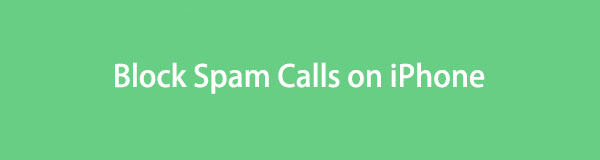
第 1 部分:如何在 iPhone 上阻止垃圾电话
垃圾邮件呼叫者永远不会放过您,除非您向他们提供您的个人信息。 有一点是肯定的,你不会让这种情况发生。 幸运的是,我们准备了 2 种最简单的方法,您可以利用它们来阻止 iPhone 上的垃圾电话。 您可以使用“电话”应用程序和“iPhone 设置”应用程序。 此外,我们还准备了一个额外的第三方工具,如果您在此过程中丢失了一些文件(例如联系人),您可以使用它。 请向下滚动以了解我们提到的方法和第三方工具。
选项 1. 使用电话应用程序
由于呼叫者未保存为您的联系人,因此您无法在通讯录应用程序上阻止它。 要阻止来电者,您可以直接转到 iPhone 的“电话”应用程序。 但是,此过程将一次阻止一个垃圾电话。 没有这样的选项可以同时阻止它们。 如果是这样,如果有很多垃圾电话,您将在 iPhone 上花费大量时间。
不管怎样,请告诉我们如何使用 iPhone 手机应用程序阻止垃圾电话。 请按照我们为您准备的以下详细步骤进行操作。
打开 电话 iPhone 上的应用程序。 之后,请点击 所有类型 主界面顶部按钮可查看所有已拨电话和未接电话。 找到您要阻止的垃圾电话。
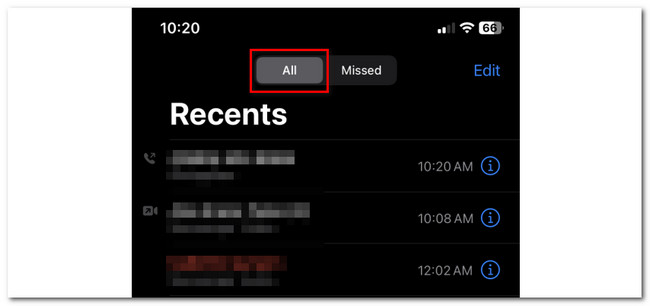
点击垃圾邮件来电号码后,您将看到可以执行的选项。 其中,请点击 阻止此呼叫者 应用程序底部的图标。 iPhone 将要求您确认该操作。 为此,请点击 阻止联系人 按钮之后。
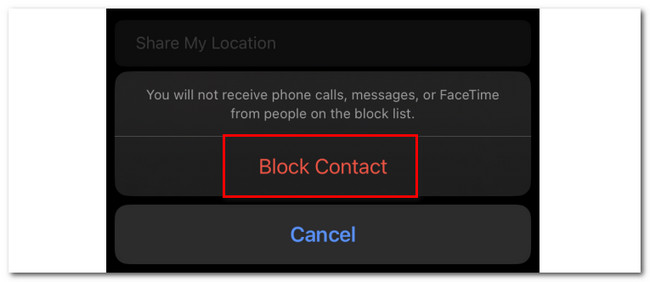
使用FoneLab for iOS,您将从iCloud或iTunes备份或设备中恢复丢失/删除的iPhone数据,包括照片,联系人,视频,文件,WhatsApp,Kik,Snapchat,微信以及更多数据。
- 轻松恢复照片,视频,联系人,WhatsApp和更多数据。
- 恢复之前预览数据。
- 提供iPhone,iPad和iPod touch。
选项 2.利用设置
还有另一种方法可以阻止 iPhone 上的垃圾电话。 您可以使用其“设置”应用程序作为替代方案。 您可以使用 iPhone 设置访问 iPhone 的静音未知来电者功能。 未知号码(包括垃圾电话)将在您的手机上保持静音,不会在屏幕上弹出。
然而,这个功能有一个缺点。 您手机上未注册的号码将会受到影响。 即使新号码不是垃圾邮件来电者会给您打电话,您也不会收到它们。
无论如何,请按照以下详细步骤打开此功能。 请继续。
打开 个人设置 iPhone 上的应用程序。 之后,请向下滚动屏幕并点击 电话 图标。
您会在里面看到其他信息。 请向下滑动屏幕并点击 沉默未知的来电者 按钮。 iPhone 会将您引导至另一个屏幕。 请点击其滑块将其打开。 您必须将其保留为绿色。 您的 iPhone 会就该功能向您发出警告。 请亲眼阅读,以便更好地理解。
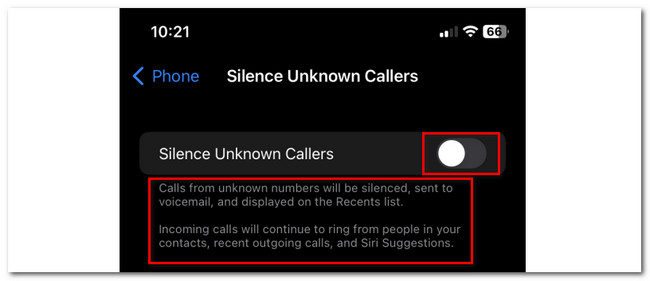
第 2 部分:额外提示 - FoneLab iPhone 数据恢复
如果在此过程中丢失数据怎么办? 出色地, FoneLab iPhone数据恢复 是来救援的! 它是一个用户友好的工具,可用于恢复 iPhone 上丢失的数据。 关于该软件还有其他一些事情需要了解。 请阅读下面我们列出的内容。
使用FoneLab for iOS,您将从iCloud或iTunes备份或设备中恢复丢失/删除的iPhone数据,包括照片,联系人,视频,文件,WhatsApp,Kik,Snapchat,微信以及更多数据。
- 轻松恢复照片,视频,联系人,WhatsApp和更多数据。
- 恢复之前预览数据。
- 提供iPhone,iPad和iPod touch。
- 它支持所有 iOS 版本和 iOS 设备。 它包括最新的。
- 无论您如何丢失数据,它都可以恢复您的数据。 它包括意外删除、设备卡住等等。
- 您可以在恢复数据和文件之前预览它们。 在这种情况下,您将确信您将恢复数据。
- 它可在 Mac 和 Windows 操作系统上使用。
关于这个工具还有很多内容。 但我们首先会关注它是如何运作的。 请滚动到下面并按照详细步骤操作 恢复丢失的 iPhone 数据.
访问 FoneLab iPhone 数据恢复的官方网站。 之后,请勾选 免费下载 主界面上的按钮。 下载过程将立即开始,您只需等待该过程结束即可。 之后,勾选底部的“下载的文件”并根据您的喜好进行设置。 点击 Install 安装 按钮以启动计算机上的软件。 点击 iPhone数据恢复 之后左边的按钮。
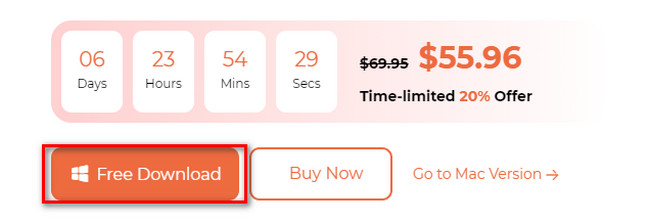
请点击 从iOS设备恢复 按钮在左侧。 连接界面将出现在您的屏幕上。 请使用兼容的 USB 或 Lightning 数据线连接 iPhone 和电脑。 之后软件上就会出现iPhone的名称和信息。
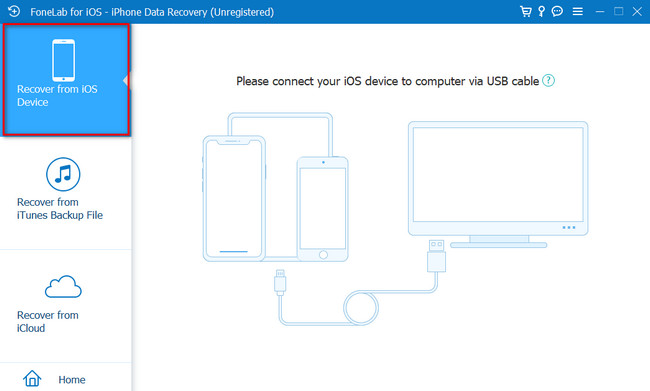
点击 开始扫描 按钮。 该工具将扫描 iPhone 上丢失的数据。 请等待扫描过程结束。
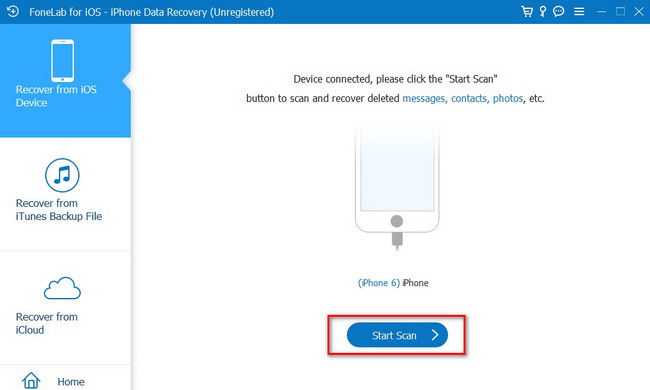
结果将显示在工具的左侧。 请选择您要恢复的数据。 之后,请点击 恢复 按钮来检索它们。
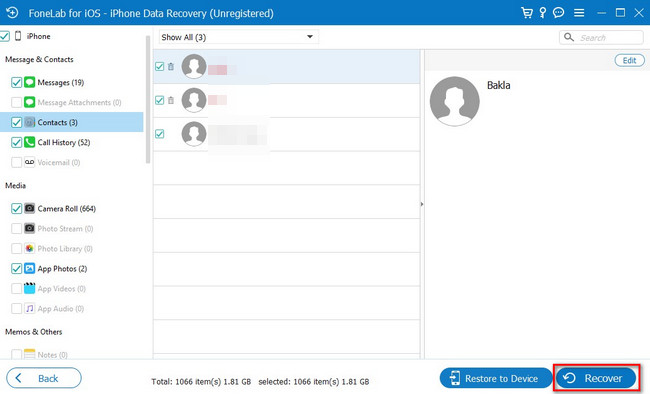
使用FoneLab for iOS,您将从iCloud或iTunes备份或设备中恢复丢失/删除的iPhone数据,包括照片,联系人,视频,文件,WhatsApp,Kik,Snapchat,微信以及更多数据。
- 轻松恢复照片,视频,联系人,WhatsApp和更多数据。
- 恢复之前预览数据。
- 提供iPhone,iPad和iPod touch。
第 3 部分:有关如何在 iPhone 上阻止垃圾电话的常见问题解答
1. iPhone如何屏蔽无来电显示?
启动 电话 iPhone 上的应用程序。 之后,您将在手机上看到拨号音界面。 请选择 联系我们 图标位于主界面底部中央。 您的所有联系人都会显示在屏幕上。 请点击 Plus 右上角的图标。 将联系人命名为 没有来电显示。 之后,将其电话号码设置为 00000000000。 点击 完成 之后按钮。 在下一个屏幕上向下滑动,点击 阻止此呼叫者 按钮,然后点击确认操作 阻止联系人 按钮。
2. iPhone#662#如何拦截垃圾电话?
拨号 #662 将打开 诈骗块 iPhone 的功能。 您可以前往 电话 iPhone 上的应用程序并使用屏幕上的拨号音。 不过,这个功能是iPhone独有的,但他们的服务提供商是T-Mobile。
我们希望您对 iPhone 上拦截垃圾电话的结果感到满意。 垃圾邮件来电者应该被阻止! 另外,请不要忘记使用 FoneLab iPhone数据恢复 如果您丢失了 iPhone 数据。 它是您可以使用的最用户友好的工具。 立即将其下载到您的计算机上以进行更多探索和体验!
使用FoneLab for iOS,您将从iCloud或iTunes备份或设备中恢复丢失/删除的iPhone数据,包括照片,联系人,视频,文件,WhatsApp,Kik,Snapchat,微信以及更多数据。
- 轻松恢复照片,视频,联系人,WhatsApp和更多数据。
- 恢复之前预览数据。
- 提供iPhone,iPad和iPod touch。

